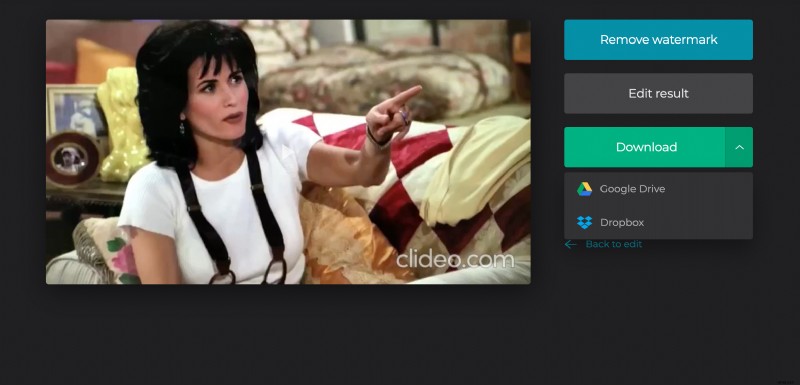Faites pivoter votre vidéo en ligne
Le montage vidéo peut être un cauchemar. Tout d'abord, vous devez trouver un programme qui fonctionne, déterminer comment l'utiliser, puis télécharger le logiciel gigantesque pour l'exécuter. Et non seulement cela peut devenir assez cher en plus de tous ces problèmes, mais il y a aussi généralement une courbe d'apprentissage abrupte à affronter.
Rien de tel avec l'outil en ligne et gratuit de Clideo !
Nous avons rendu les étapes suivantes très simples, afin que vous puissiez les parcourir et faire votre travail de manière experte et immédiate :
-
Téléchargez votre superbe contenu
Ouvrez le Video Rotator de Clideo. Téléchargez votre contenu en sélectionnant un fichier sur votre ordinateur, iPhone, Android, Google Drive ou Dropbox. Vous pouvez également ajouter une vidéo stockée dans votre cloud Google Drive ou Dropbox.
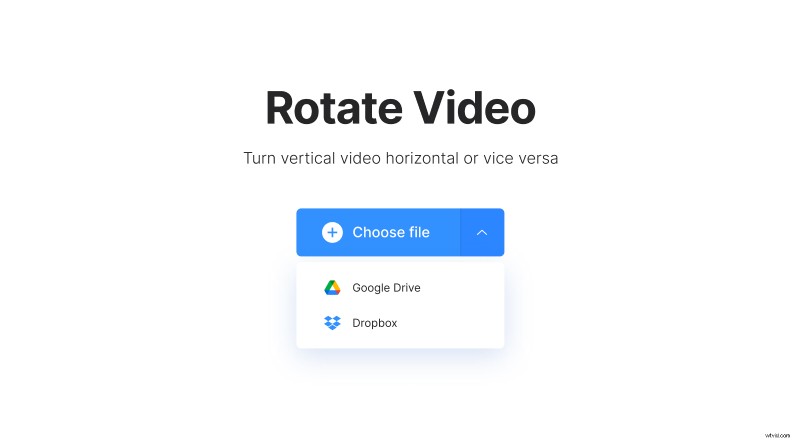
Le service est gratuit si vos fichiers font jusqu'à 500 Mo; cela devrait cependant répondre à la plupart de vos besoins vidéo, d'autant plus que la capacité d'attention des participants en ligne diminue de plus en plus. Au moment d'écrire ces lignes, les marques ont environ six secondes pour attirer l'attention d'un lecteur. Et même cela repousse probablement les limites.
Donc, des vidéos plus courtes - et tout, vraiment - sont les meilleures pour la plupart des efforts de marketing.
Retour à votre vidéo à l'envers...
Une fois que vous l'avez téléchargé, vous êtes prêt à le réparer.
-
Faites pivoter la vidéo en ligne !
Il ne vous reste plus qu'à le faire pivoter, c'est facile ! Dans le sens des aiguilles d'une montre, dans le sens inverse des aiguilles d'une montre - cliquez autour pour voir à quoi cela ressemble. Vous obtiendrez le même résultat avec suffisamment de clics, mais il est pratique d'avoir la possibilité de choisir entre les deux lorsque vous avez beaucoup à faire et peu de temps pour jouer.
Vous pouvez le faire pivoter de 90 degrés ou le retourner complètement (ou à l'endroit, selon le cas).
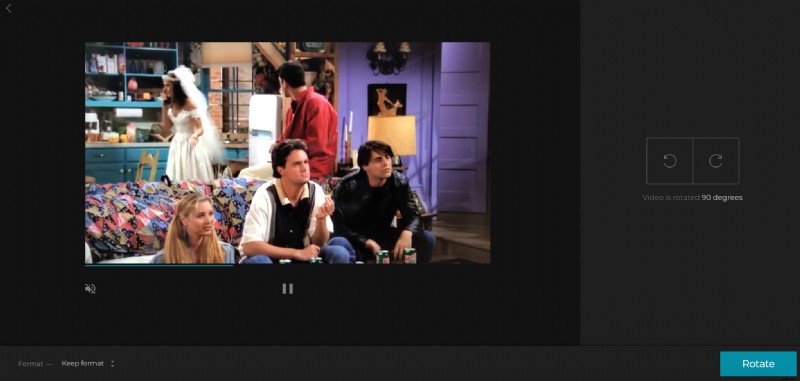
Vous avez le choix quant au format auquel vous souhaitez que votre nouvelle vidéo soit conforme. Pour partager sur Instagram, Facebook, YouTube ou un autre réseau social, vous pouvez consulter le guide sur les formats de réseaux sociaux si vous ne savez pas lequel choisir.
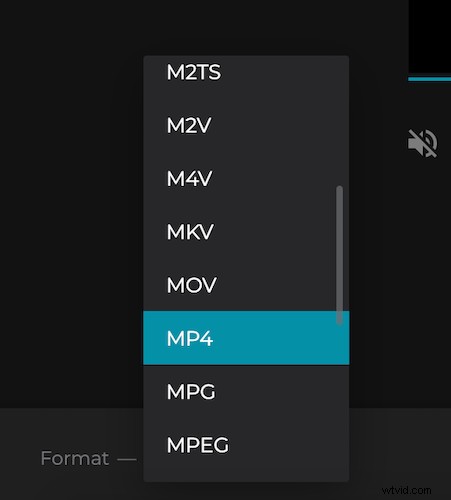
-
Télécharger la vidéo pivotée
Vous êtes maintenant prêt à jouer et à voir à quoi il ressemble avant de le télécharger. Et puis cliquez sur "Télécharger" pour enregistrer sur votre appareil, ou cliquez sur la flèche pour enregistrer sur le compte Dropbox ou Google Drive.